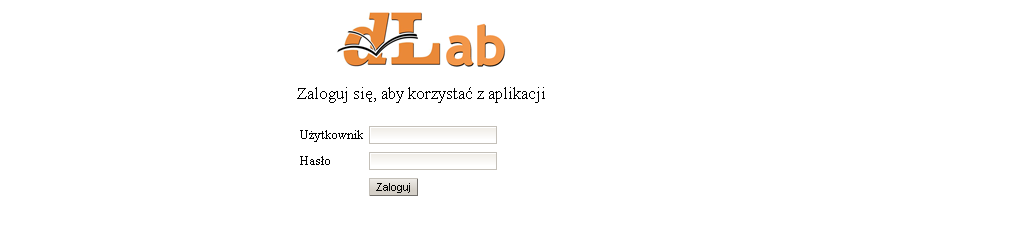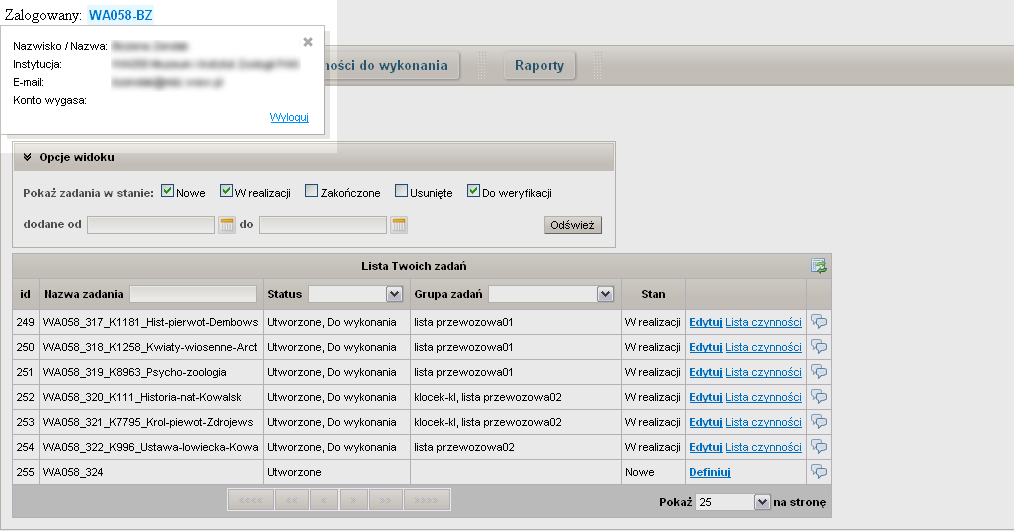...
Pierwszym ekranem, który pojawia się w momencie wpisania adresu dLab jest ekran logowania użytkownika, który wygląda tak jak na poniższym obrazku:
Aby się zalogować należy wpisać nazwę użytkownika oraz hasło w odpowiednie pola i kliknąć „Zaloguj”. W razie podania nieprawidłowej nazwy użytkownika lub hasła aplikacja wypisze stosowny komunikat i poprosi o ponowne wpisanie poprawnych danych.
...
Prawidłowe zalogowanie powinno zaowocować wyświetleniem panelu przeglądania zadań – „Zadania”. W prawym górnym rogu strony, zaraz nad menu głównym, widoczny będą napisy „Zalogowany: [nazwa użytkownika]”, podobnie jak na poniższym obrazku:
Kliknięcie w nazwę użytkownika spowoduje wyświetlenie ramki z dodatkowymi informacjami o zalogowanym użytkowniku oraz z przyciskiem „Wyloguj” w lewym dolnym rogu ramki. Kliknięcie w przycisk „Wyloguj” spowoduje usunięcie sesji użytkownika i przeniesienie go z powrotem na ekran logowania.
...